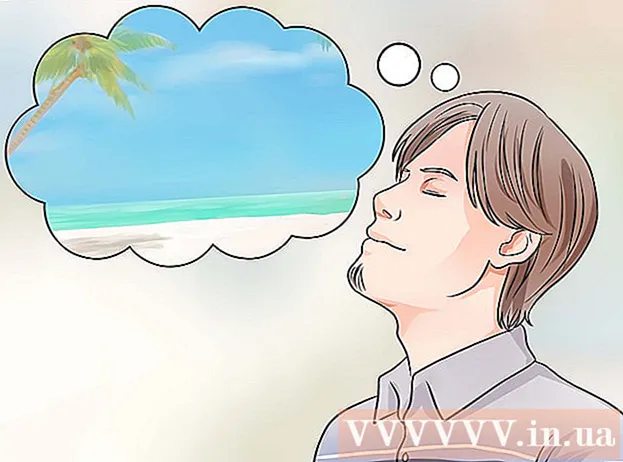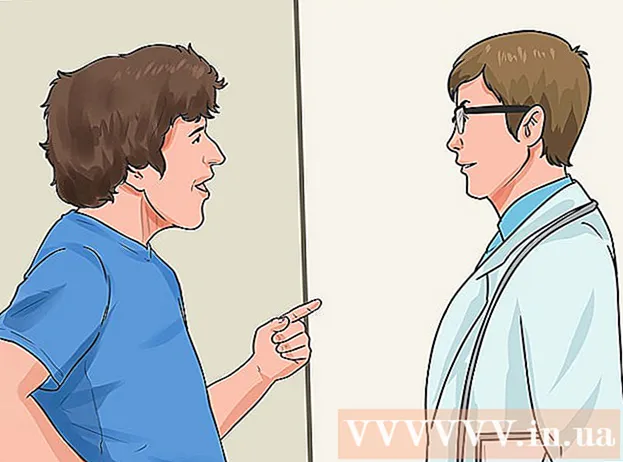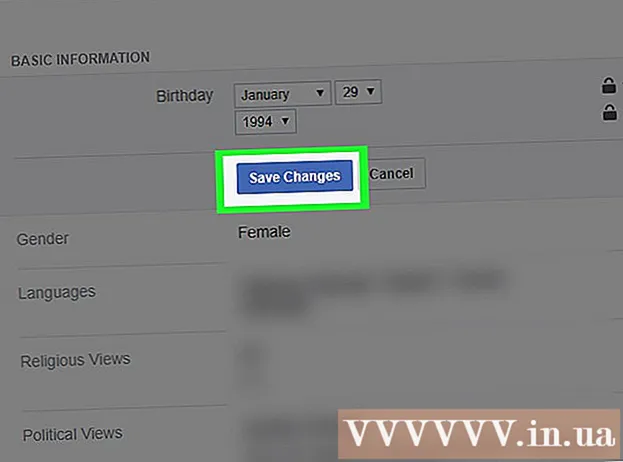Schrijver:
Frank Hunt
Datum Van Creatie:
12 Maart 2021
Updatedatum:
1 Juli- 2024
![GELUID OPNEMEN || Audacity Tutorial [Nederlands/Dutch]](https://i.ytimg.com/vi/11hVLK_pWlo/hqdefault.jpg)
Inhoud
De audiobestandseditor die bekend staat als Audacity kan worden gebruikt om alle soorten audiobestanden en audioprojecten te maken. Audacity kan zelfs worden gebruikt om een "mashup" of compositie van meerdere nummers te maken. Mixups gebruiken brokken van twee of meer nummers en composities die worden gebruikt om het originele nummer te maken - soms met opmerkelijke gevolgen. Begin met het lezen van stap 1 om je eigen mashup te maken met Audacity!
Stappen
 1 Verzamel voorbeelden voor je mashup. Mashups zijn gemaakt van stukjes van verschillende nummers die "samples" worden genoemd. De nummers, fragmenten en audiotracks die u wilt gebruiken, moeten een duidelijke naam hebben en moeten worden opgeslagen als audiobestanden in een formaat dat wordt ondersteund door Audacity, zoals .wav.
1 Verzamel voorbeelden voor je mashup. Mashups zijn gemaakt van stukjes van verschillende nummers die "samples" worden genoemd. De nummers, fragmenten en audiotracks die u wilt gebruiken, moeten een duidelijke naam hebben en moeten worden opgeslagen als audiobestanden in een formaat dat wordt ondersteund door Audacity, zoals .wav. - Zet uw voorbeelden neer in een map waar u ze kunt vinden wanneer u ze nodig heeft. Het kan helpen als u de verschillende samplekits of mappen een naam geeft met namen als "drums", "gitaar", "diversen", enz., zodat u ze snel kunt vinden en gebruiken.
 2 Installeer Audacity op uw computer. Dit gratis programma kan eenvoudig worden geïnstalleerd door het installatiebestand te downloaden van http://audacity.sourceforge.net/ of van vele andere bronnen. Als u niet zeker weet hoe u Audacity moet downloaden en installeren, raadpleeg dan de sectie hieronder voor meer informatie.
2 Installeer Audacity op uw computer. Dit gratis programma kan eenvoudig worden geïnstalleerd door het installatiebestand te downloaden van http://audacity.sourceforge.net/ of van vele andere bronnen. Als u niet zeker weet hoe u Audacity moet downloaden en installeren, raadpleeg dan de sectie hieronder voor meer informatie. - Gebruik vertrouwde sites om Audacity te downloaden. Hoewel dit programma gratis is, kunnen sommige dubieuze sites virussen of andere malware aan hun downloads toevoegen.
 3 Dump je samples op Audacity-tracks. Gebruik de Audacity-besturingselementen om het voorbeeld te importeren. Je zult het in het eerste Audacity-nummer zien verschijnen als een systeem van bewegende lijnen die geluidsgolven vertegenwoordigen.
3 Dump je samples op Audacity-tracks. Gebruik de Audacity-besturingselementen om het voorbeeld te importeren. Je zult het in het eerste Audacity-nummer zien verschijnen als een systeem van bewegende lijnen die geluidsgolven vertegenwoordigen.  4 Pas uw monsters aan voor lengte en positie. Audacity gebruikt grafisch ontwerp om de locatie van geluiden in uw audiobestand weer te geven. Wanneer u uw sample in een track ziet, kunt u uw muis gebruiken om de sample over de track te verplaatsen, de sample te verlengen en in te korten, of het in een bepaald tijdsbestek te plaatsen.
4 Pas uw monsters aan voor lengte en positie. Audacity gebruikt grafisch ontwerp om de locatie van geluiden in uw audiobestand weer te geven. Wanneer u uw sample in een track ziet, kunt u uw muis gebruiken om de sample over de track te verplaatsen, de sample te verlengen en in te korten, of het in een bepaald tijdsbestek te plaatsen. - Bekijk je Audacity-track van links naar rechts. De beweging van het geluid wordt weergegeven door een spoor dat van links naar rechts beweegt. U kunt ook tijdmarkeringen op de track zien, die erg belangrijk zijn voor het ritmisch combineren van verschillende samples.
 5 Voeg extra samples toe aan je Audacity-tracks. Begin met het opmaken van je songfragmenten en samples, waarbij je het ritme gaande houdt. Creëer geleidelijk extra Audacity-tracks die verschillende samples van geluiden bevatten die tegelijkertijd worden afgespeeld.
5 Voeg extra samples toe aan je Audacity-tracks. Begin met het opmaken van je songfragmenten en samples, waarbij je het ritme gaande houdt. Creëer geleidelijk extra Audacity-tracks die verschillende samples van geluiden bevatten die tegelijkertijd worden afgespeeld. - Bewerk je tracks om ervoor te zorgen dat ze ritmisch gekalibreerd zijn. Als u bijvoorbeeld samples gebruikt in relatie tot een constant, statisch achtergrondritme, gebruik dan het achtergrondritme als de leadtrack en "synchroniseer" de samples ermee door ze naar plaatsen in de bewegende tracks te verplaatsen waar ze worden gesynchroniseerd.
 6 Speel de mash-up. Als je alle gewenste samples hebt toegevoegd, speel je de mashup en luister je naar mogelijke problemen. Zoek naar niet-gesynchroniseerde ritmes, dissonantie, clipping en andere veelvoorkomende geluidsproblemen.
6 Speel de mash-up. Als je alle gewenste samples hebt toegevoegd, speel je de mashup en luister je naar mogelijke problemen. Zoek naar niet-gesynchroniseerde ritmes, dissonantie, clipping en andere veelvoorkomende geluidsproblemen. - Mix je geluiden. U kunt het volume van een specifieke Audacity-track wijzigen om de geluiden beter af te stemmen.
- Zorg voor het "modderige" geluid. Als je een onduidelijk geluid krijgt, heb je misschien te veel geluiden gemixt. Luister kritisch naar het nummer en monteer het indien nodig.
 7 Sla uw hele Audacity-project op. Als alles klaar is, sla je het hele project op in formaten die door spelers op je computer kunnen worden afgespeeld (.wav en .mp3 zijn geweldig). Gefeliciteerd! Je hebt een mashup gemaakt die je de jouwe kunt noemen.
7 Sla uw hele Audacity-project op. Als alles klaar is, sla je het hele project op in formaten die door spelers op je computer kunnen worden afgespeeld (.wav en .mp3 zijn geweldig). Gefeliciteerd! Je hebt een mashup gemaakt die je de jouwe kunt noemen.
Methode 1 van 1: Audacity downloaden en installeren
 1 Ga naar de hoofdwebsite van Audacity. Audacity is volledig gratis te downloaden en te gebruiken - u hoeft niet eens een account aan te maken of uw e-mailadres op te geven. Ga naar http://audacity.sourceforge.net/ om Audacity te downloaden van de website van de makers. Op de hoofdpagina ziet u een grote blauwe link "Download Audacity".
1 Ga naar de hoofdwebsite van Audacity. Audacity is volledig gratis te downloaden en te gebruiken - u hoeft niet eens een account aan te maken of uw e-mailadres op te geven. Ga naar http://audacity.sourceforge.net/ om Audacity te downloaden van de website van de makers. Op de hoofdpagina ziet u een grote blauwe link "Download Audacity".  2 Als u Audacity niet kunt downloaden van Sourceforge, gebruik dan een extra downloadspiegel. Als je om wat voor reden dan ook geen toegang hebt tot de hoofdsite van Sourceforge, maak je dan geen zorgen. Je kunt Audacity nog steeds downloaden van veel andere sites. Zoek naar "Audacity download" of soortgelijke woorden in uw zoekmachine - u zou een aantal relevante resultaten moeten krijgen. Zorg ervoor dat u een betrouwbare, veilige downloadsite gebruikt - pas op voor adware, spyware en oplichters.
2 Als u Audacity niet kunt downloaden van Sourceforge, gebruik dan een extra downloadspiegel. Als je om wat voor reden dan ook geen toegang hebt tot de hoofdsite van Sourceforge, maak je dan geen zorgen. Je kunt Audacity nog steeds downloaden van veel andere sites. Zoek naar "Audacity download" of soortgelijke woorden in uw zoekmachine - u zou een aantal relevante resultaten moeten krijgen. Zorg ervoor dat u een betrouwbare, veilige downloadsite gebruikt - pas op voor adware, spyware en oplichters. - Als u niet zeker weet of de site waarvan u Audacity downloadt, veilig en betrouwbaar is, kunt u deze als volgt controleren met de gratis Scam Adviser:
- Ga naar www.scamadviser.com.
- Voer de URL in van de site waarvan u Audacity downloadt (bijv. www.fakewebsite.com)
- Ontvang een gratis betrouwbaarheidsbeoordeling. Als het niet in het "groene" gebied staat, gebruik deze site dan niet.
- Als u niet zeker weet of de site waarvan u Audacity downloadt, veilig en betrouwbaar is, kunt u deze als volgt controleren met de gratis Scam Adviser:
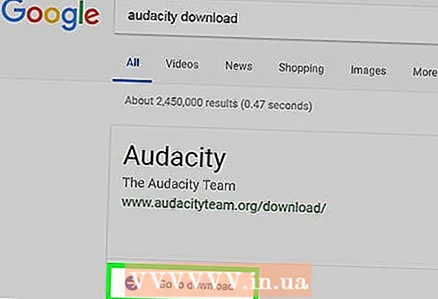 3 Audacity downloaden. Of je nu downloadt van Sourceforge of ergens anders, het proces is meestal vrij eenvoudig. Klik op de link "Download", geef desgevraagd de locatie op uw harde schijf op waar u het bestand wilt opslaan en wacht tot het bestand is gedownload. Dit proces kan enigszins verschillen, afhankelijk van uw browser. Zie verder:
3 Audacity downloaden. Of je nu downloadt van Sourceforge of ergens anders, het proces is meestal vrij eenvoudig. Klik op de link "Download", geef desgevraagd de locatie op uw harde schijf op waar u het bestand wilt opslaan en wacht tot het bestand is gedownload. Dit proces kan enigszins verschillen, afhankelijk van uw browser. Zie verder: - In het geval van Internet Explorer 9 zou een nieuw venster moeten openen met uw downloads. Vanaf hier kunt u het bestand uitvoeren als u dat nog niet hebt gedaan.
- In het geval van Firefox zal de browser u vragen of u het bestand wilt opslaan of niet. Als u ervoor kiest om het bestand op te slaan, wordt de voortgang weergegeven als een klein pictogram in de hoek van de browser. Wanneer de download is voltooid, klikt u op dit pictogram en selecteert u een bestand om het uit te voeren.
- In het geval van Chrome gaat u voor toegang tot uw bestand naar het paneel Voorkeuren, selecteert u Downloads (of drukt u op Ctrl + J of Command + J voor Mac) en opent u het bestand.
 4 Voer het installatiebestand uit. Nadat u het Audacity-installatiebestand hebt gedownload, zoekt en start u het. Volg de instructies op het scherm om Audacity!
4 Voer het installatiebestand uit. Nadat u het Audacity-installatiebestand hebt gedownload, zoekt en start u het. Volg de instructies op het scherm om Audacity!  5 Audacity openen. Wanneer het installatieproces is voltooid, kunt u met de installatiewizard Audacity openen. Als u dit niet wilt, schakelt u het selectievakje "Open Audacity" uit. U kunt Audacity ook op elk moment openen door naar de locatie te gaan waar u het bestand hebt geïnstalleerd en te dubbelklikken op het betreffende pictogram.
5 Audacity openen. Wanneer het installatieproces is voltooid, kunt u met de installatiewizard Audacity openen. Als u dit niet wilt, schakelt u het selectievakje "Open Audacity" uit. U kunt Audacity ook op elk moment openen door naar de locatie te gaan waar u het bestand hebt geïnstalleerd en te dubbelklikken op het betreffende pictogram.  6 Remix zoals je hartje begeert. Gefeliciteerd! Je hebt Audacity gedownload en geïnstalleerd. Gebruik de instructies in het bovenstaande gedeelte om uw eerste mashup te maken.
6 Remix zoals je hartje begeert. Gefeliciteerd! Je hebt Audacity gedownload en geïnstalleerd. Gebruik de instructies in het bovenstaande gedeelte om uw eerste mashup te maken.
Wat heb je nodig
- Audacity-computer
- Digitale samples en geluidsmateriaal
- De muziek die je wilt mashen.